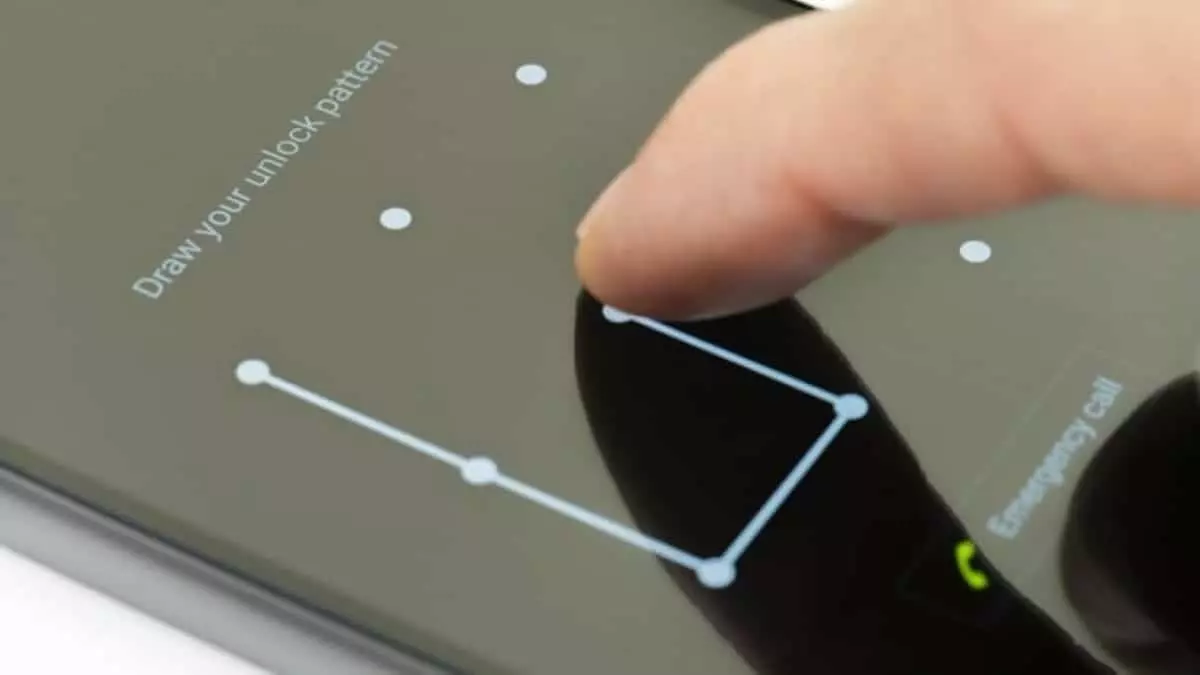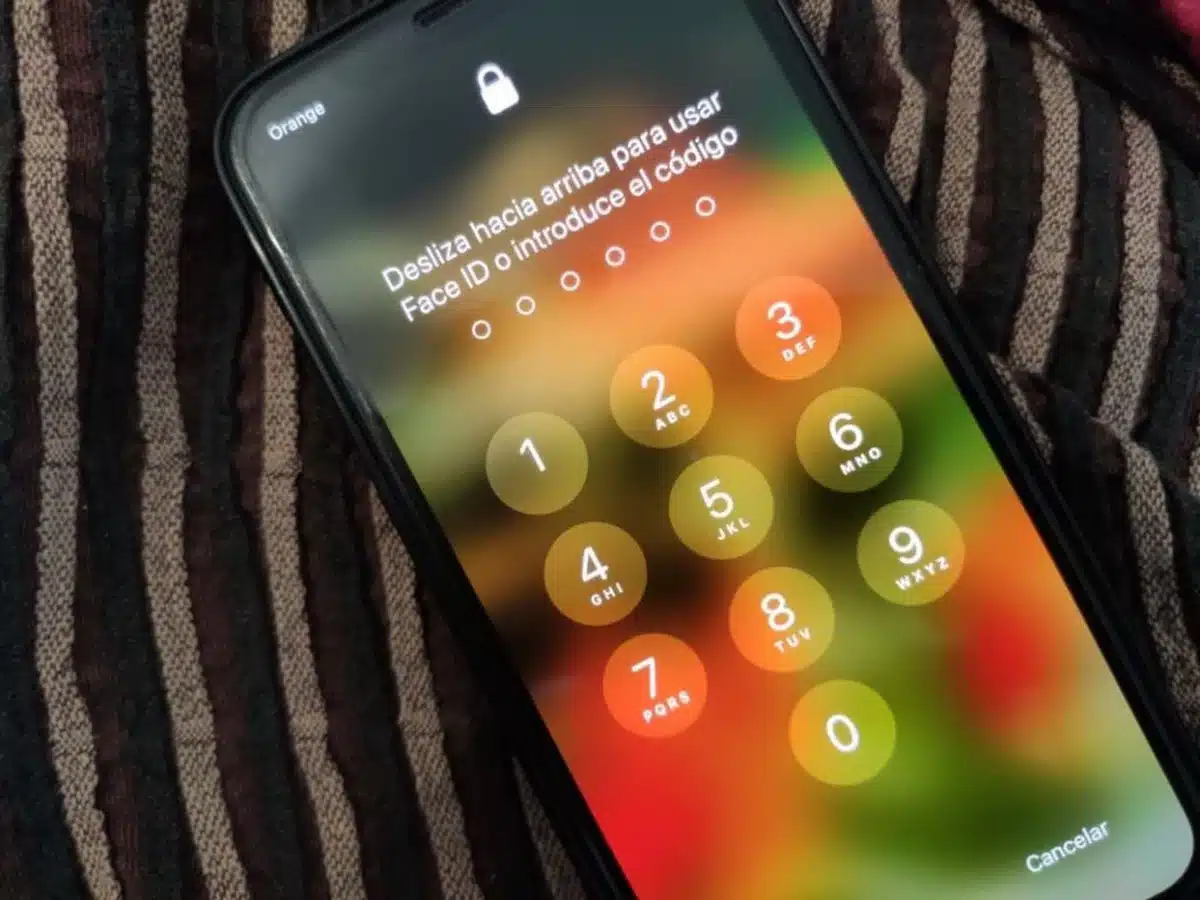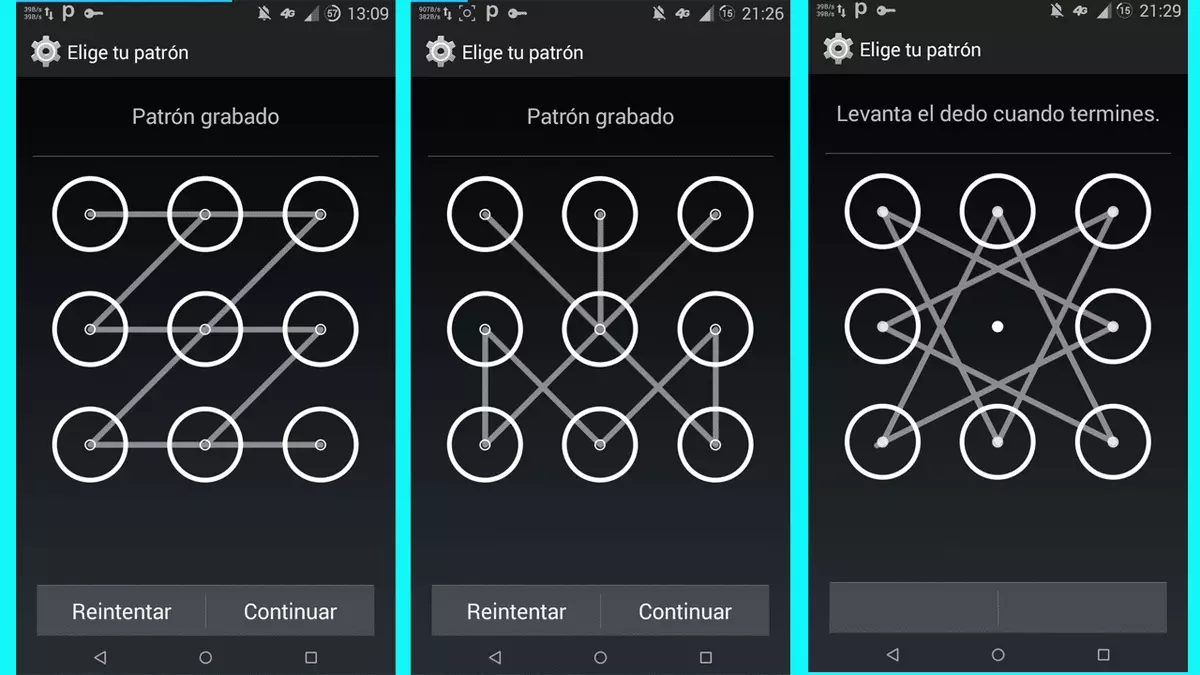
Lietojot a atbloķēšanas modelis tālrunī, mēs pievienojam papildu drošības līmeni, lai piekļūtu. Tomēr dažreiz mums ir jānoņem atbloķēšanas shēma, lai kāds cits varētu izmantot mūsu ierīci, vai arī mēs aizmirstam paraugu un nevaram piekļūt mobilajam tālrunim.
Par laimi, mobilo sakaru ražotāji ievieš jaunas metodes drošai un efektīvai piekļuvei mobilajam tālrunim. No pirkstu nospiedumu lasītāju izmantošanas, lai piekļūtu mobilajam tālrunim, līdz sejas atpazīšanai. Gadījumā, ja, lai lietotu ierīci, ir jānoņem atbloķēšanas raksts, šeit jūs atradīsiet dažas alternatīvas un variantus, lai varētu izvēlēties dažādus piekļuves režīmus.
Darbības, lai noņemtu atbloķēšanas rakstu
Ir instrumenti noņemiet ierīces atbloķēšanas modeli, spējot atgūt kontroli pār mobilo tālruni, ekrānu un lietojumprogrammām. Soli pa solim mēs analizējam, kā to izdarīt mobilajos tālruņos ar Android operētājsistēmu un arī iOS.
Izmantojiet Android ierīces pārvaldnieku
Šo pirmo opciju var lietot no Google atrast manu ierīci. Procedūra jāveic no uzticama mobilā tālruņa vai datora. Darbības ir šādas:
- Mēs piekļūstam Google Find My Device tīmekļa lapai.
- Apstipriniet personas datus, ko Google pieprasa, lai verificētu jūsu identitāti.
- Nospiediet pogu Bloķēt.
- Ievadiet jaunu tālruņa paroli.
Kad šī konfigurācija ir pabeigta, varat piekļūt savam mobilajam tālrunim, izmantojot jauno paroli. Pēc tam varat konfigurēt jaunu modeli vai atlasīt piekļuves opcijas ar pirkstu nospiedumu vai pat bez paroles.
Noņemiet atbloķēšanas modeli, izmantojot aizmirst funkciju
Dažās mobilajās ierīcēs ir iekļauta aizmirstā modeļa funkcija. Šādos gadījumos pietiek pāris reizes nepareizi ievadīt modeli, un tiks parādīta opcija "Esmu aizmirsis drošības modeli." Pirmā iespēja ietver drošības jautājuma iestatīšanu un atbildes atcerēšanos. Izvēlieties otro opciju, un varat aizpildīt veidlapu ar saviem personas datiem un pēc tam saņemt atkārtotas aktivizēšanas iespēju savā mobilajā tālrunī. Izmantojiet savus datus Gmail konts un Google, tas pats, kas Play veikals.
Samsung lietojumprogramma Find My Mobile, lai noņemtu modeļa bloķēšanu bez atiestatīšanas
Programmu var izmantot ražotāja Samsung Android tālruņu lietotāji Atrodiet manu mobilo lai atbloķētu mobilo tālruni no datora. Darbības ir šādas:
- Pierakstieties pakalpojumā Find My Mobile, izmantojot savu Samsung kontu.
- Noklikšķiniet uz funkcijas Atbloķēt manu ierīci.
- Pirmajā lodziņā ievadiet savu jauno kodu.
Noņemiet modeli iOS mobilajā ierīcē, izmantojot iTunes
Jo iPhone tālruņi un planšetdatori ar iOS Mēs varam arī aizmirst paroli vai bloķēšanas modeli. Par laimi, mēs varam mēģināt atgūt piekļuvi mobilajam tālrunim, izmantojot iTunes platformu.
- Savienojiet bloķēto ierīci ar datoru, kas sinhronizēts ar mobilo tālruni.
- Izveidojiet dublējumu.
- Nospiediet pogu Atjaunot ierīci.
- Pagaidiet, līdz mobilais tālrunis tiek restartēts, un atjaunojiet dublējumu.
Atbloķējiet iPhone, izmantojot iCloud
Cita alternatīva ir izmantojiet iCloud mākoņa platformu lai atgūtu piekļuvi savam iPhone. Procedūra sastāv no šādām darbībām:
- Dodieties uz vietni icloud.com/find.
- Ievadiet savu Apple ID.
- Pārlūka logā atlasiet ierīces.
- Izvēlieties iOS ierīci, kuru vēlaties noņemt.
- Apstipriniet opciju Dzēst ierīci, lai noņemtu tās piekļuves kodu.
Noņemiet piekļuves koda bloķēšanu iPhone tālrunī, izmantojot atkopšanas režīmu
Pēdējā iespēja noņemt modeļa bloķēšanu operētājsistēmā iOS, izmantojot atkopšanas režīmu. Šajā gadījumā mēs izmantosim lietojumprogrammu Tenorshare ReiBoot lai ar vienu klikšķi aktivizētu atkopšanas režīmu.
- Atveriet programmu Tenorshare ReiBoot un pēc tam atlasiet iTunes.
- Izvēlieties Atjaunot ierīci.
- Kad esat pabeidzis, vēlreiz iestatiet savu iPhone.
Noņemiet modeli, neatjaunojot to no iTunes
Vēl viena interesanta lietojumprogramma, kas var palīdzēt atgūt piekļuvi mobilajam tālrunim bez modeļa bez nepieciešamības atjaunot no iTunes. Lejupielādējot lietojumprogrammu Tenorshare 4uKey, varat aktivizēt piekļuvi iPhone, neatjaunojot operētājsistēmu.
- Mēs atveram datoru un savienojam ierīci ar USB kabeli.
- Nospiežam opciju Atbloķēt drošības kodu.
- Mēs sākam procesu.
- Lejupielādējiet iOS programmaparatūru.
Programma ir atbildīga par sistēmas remonta, piekļuves informācijas dzēšanas un bloķēšanas modeļa noņemšanas procesa automatizāciju. Procesa beigās mēs varam atkal piekļūt mobilajam tālrunim un ievadīt jaunu kodu.
Secinājumi
Neērtajā aizmirstības gadījumā mūsu modeļa bloķēšana Android ierīcēm vai iPhone, ir alternatīvas, lai pilnībā atjaunotu mobilā tālruņa darbību. Šajā ziņā piedāvātās opcijas ļauj veikt vienkāršas un konkrētas darbības, lai ierīce kopētu svarīgus failus un atkal ģenerētu jaunu piekļuvi ierīcei. Ir svarīgi, lai būtu iepriekš konfigurēti drošības jautājumi, alternatīvs numurs vai e-pasts, kā arī attālās izsekošanas un bloķēšanas funkcijas. Tādā veidā tiek iegūti alternatīvi ceļi, lai mēģinātu atgūt piekļuvi visām tālruņa funkcijām bez sākotnējās bloķēšanas shēmas.